Kako formatirati USB flash pogon u sustavu Windows ili MacOS
Edukativni Program Uređaji / / December 19, 2019
Čak i ako ne samo formatiran bljesak voziti, postoje detalji koji možda ne znaju. Na primjer, kako biste uklonili zaštitu od zapisivanja koji datotečni sustav i veličinu clustera na izbor, kako za oporaviti podatke. Layfhaker shvatiti sve nijanse.
Formatiranje ne samo uklanja sve datoteke iz USB-voziti, ali isto tako može dovesti u red, da je iznenada odbija raditi na nekim od uređaja. Ovaj vodič će vam pomoći da jasno flash kartice i da će biti koristan za iskusne korisnike i početnike.
Kako formatirati USB flash pogon u sustavu Windows
Korak 1. sredstva Pokreni sustav za formatiranje
Spajanjem USB bljesak voziti, otvorite „My Computer”. Kada se prikaže ikona pogon, kliknite na desnu tipku miša i kliknite na „Format”.

Korak 2. Navedite potrebne parametre i formatirati USB flash pogon

Datotečni sustav - način za organiziranje podataka na flash pogonu. Odaberite onaj koji vam odgovara najviše.
- FAT32. USB bljesak voziti je u potpunosti kompatibilan sa sustavom Windows, MacOS, kao i većini USB uređaja kao što su igraće konzole, media playere i stereo. Ali ne možete pisati datoteke na njega, iznos koji premašuje 4 GB.
- exFAT. Pogon će biti u potpunosti kompatibilan sa sustavom Windows, počevši od verzije XP SP2, kao i c Mac OS X Snow Leopard ili kasnije. No, mnogi USB-uređaji ne mogu raditi s njim. No štap može snimiti datoteke bilo koje veličine.
- NTFS. Pogon će biti u potpunosti kompatibilan sa sustavom Windows. Međutim MacOS možete vidjeti samo datoteke na bljesak voziti bez mogućnosti snimati na njega. Mnogi USB uređaj neće vidjeti disk. S druge strane, možete spremiti datoteke bilo koje veličine.
Nakon odabira, unesite veličinu klastera (veličina raspodjele jedinica). Ovaj parametar specificira minimalnu količinu memorije da flash pogon može odabrati jednu datoteku. Na primjer, ako je veličina clustera od 64 KB, a veličine video zapisa 12 KB, potonji će ne manje od 64 KB memorije.
Odaberite malu veličinu clustera, ako se ide na bljesak voziti za pohranu puno malih datoteka. To će pomoći da učinkovito korištenje prostora, ali je brzina USB disk će biti niža.
Ako želite pohraniti velike datoteke, razumno je odrediti veću vrijednost kako bi se ubrzao pogon. Ako ne možete naći optimalnu vrijednost, najlakši način da napusti zadanu veličinu klastera.
U „Volume Label” za ulazak u željeni naziv pogona.
Provjerite je li opcija „Brzi (čišćenje tablice sadržaja)” označen Daw. Tako ćete uštedjeti vrijeme na čišćenje. Ali ako želite formatirati flash disk, sustav je provjeriti za pogreške, a zatim poništite - onda će proces trajati mnogo dulje. Kliknite na „Start” i čekati završetak postupka.
Ako je potrebno, datotečni sustav može se ponovno promijenio. To je dovoljno da se ponovno formatirati disk.
Kako formatirati zaštićeni USB flash pogon
Ponekad je računalo odbija formatirati disk zbog činjenice da postavke Windows izložena zaštitu od zapisivanja. Onemogući to može biti u Registry Editor.

Otvorite Registry Editor: Koristite kombinaciju tipki Windows + R, umetnite pojavljuje linija regedit i pritisnite Enter.
U stablu mapa, odaberite sljedeću stazu: HKEY_LOCAL_MACHINE → SUSTAV → CurrentControlSet → Upravljačka → StorageDevicePolicies (zadnji direktorij ne može biti na popisu).
Unutar mape, otvorite StorageDevicePolicies dvokliknite parametar WriteProtect, promijeniti svoju vrijednost od 1 do 0 i spremiti rezultat. Zatvorite Registry Editor, izvadite disk i ponovno pokrenite računalo.
Ako vaš flash disk ima prekidač, mogu se zaštititi fizički. Da biste omogućili pisanje, premjestiti ga na drugo mjesto.
Ako StorageDevicePolicies imenik nedostaje, desni klik katalog upravljaču, zatim odaberite „Create» → «Forum» i pozvati ga StorageDevicePolicies.
Kliknite desnom tipkom miša na StorageDevicePolicies sekciji, a zatim „Izradi» → «Parameter DWORD» ili «Podešavanje QWORD» (ovisno o malo svog OS: 32 ili 64 bita). Ime novog parametra WriteProtect, otvorite ga dvostrukim klikom i provjerite da je njegova vrijednost bila je jednaka 0.
Zatvorite Registry Editor, uklonite bljesak voziti i ponovno pokrenite računalo.
Nakon ovih koraka, najvjerojatnije, zaštita će biti uklonjeni, a vi ćete biti u mogućnosti formatirati disk.
Što učiniti ako ne uspiju formatirati USB flash pogon
Windows može prijaviti nemogućnost formatirati disk. Dakle, negdje u zabludi. A ponekad pita za formatiranje flash pogon je, ali neuspjeh disku ili računalo to ne dopušta.
U tom slučaju, umjesto standardnih Windows alata, pokušajte poseban program koji vraćanja ispravan rad pogona i formatirati ga. Takav softver obično se može naći o proizvođaču stranica štap. Na primjer, JetFlash Online oporavak - za TRANSCEND pogonima tvrtke. ili USB Bljesak Voziti Online oporavak - za flash diskovi marke ADATA.
No, tu je univerzalni alat koji može prisiliti gotovo bilo formatirati disk. Na primjer, besplatni program USB Disk Storage Format Tool. To je vrlo jednostavan za korištenje, razumijem to neće biti teško.
Ako koristite softver treće strane za ispravljanje pogrešaka nije moguće, možda, disk oštećen i popravak potrebe.
Kako formatirati bljesak voziti za MacOS
Korak 1. Pokrenite „Disk Utility”
Spojite pogon, idite na Finder → «programa» → «Alati» → «Disk Utility„.
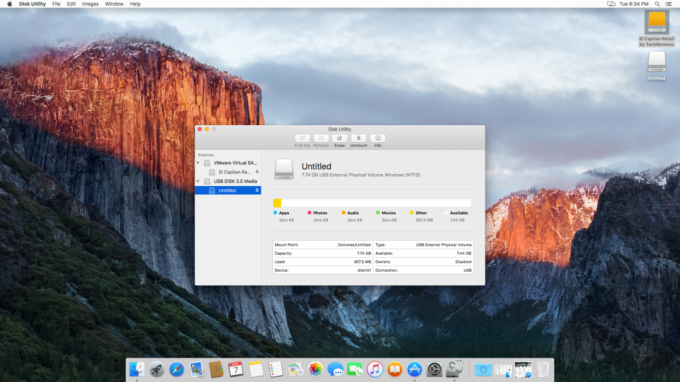
Na lijevom oknu, odaberite USB-voziti. Zatim kliknite na karticu „Delete» (Brisanje) u gornjem dijelu prozora.
Korak 2. Format USB flash pogon, odaberite željene opcije
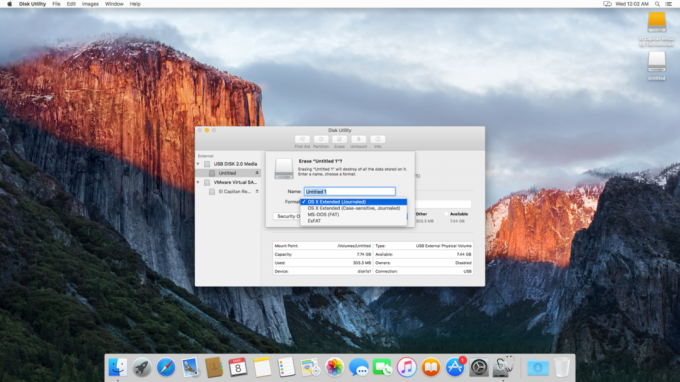
U prozoru, odaberite USB na jedan od sljedećih datotečnih sustava.
- OS X Extended (Magazin). Pogon je u potpunosti kompatibilan sa MacOS-a. No, u sustavu Windows, ne čak i otvoriti ga. Nisu svi media player i druge USB-uređaji će vidjeti palicu. Ali to može pohraniti datoteka bilo koje veličine.
- MS-DOS (FAT / FAT32), exFAT - Značajke ovim datotečnim sustavima su gore navedena.
Odabirom ovih opcija, kliknite na „Brisač» (Brisanje) i pričekajte dok se formatiranje završi.
Opet, možete promijeniti sustav datoteka u svakom obliku bljeskalice.
Što učiniti ako ne uspiju formatirati USB flash pogon
Oblikovanje problemi u MacOS može pojaviti ako je bljeskalica disk oštećen ili u njenom slučaju postoji fizički prekidač. U prvom slučaju, može se pripisati samo voziti na servis. Druga je dovoljno za uklanjanje zaštite klikom na prekidač.
Kako da se oporavi formatiran USB flash pogon
Kao što je gore spomenuto, formatiranje disk će izbrisati sve svoje sadržaje. Ako ga zaboravite, možete izgubiti važne datoteke. Osim toga, zabilježeni podaci o bljesak voziti možda neće biti dostupne zbog kvara softvera. Srećom, u mnogim slučajevima, problem je lako riješiti uz pomoć posebnih podaci ponovno dobivanje softver.


